注意
以下连接器文章由 Profisee 提供。Profisee 是此连接器的所有者以及 Microsoft Power Query 连接器认证计划的成员。 如果对本文内容存有疑问或建议对本文进行更改,请访问 Profisee 支持站点并利用此处的支持渠道。
| 项 | 说明 |
|---|---|
| 发布状态 | 正式版 |
| 产品 | Power BI(语义模型) Power BI(数据流) Fabric(数据流 Gen2) |
| 支持的身份验证类型 | 组织帐户 |
注意
由于部署计划和特定于主机的功能,某些功能可能只存在于一个产品中。
先决条件
在使用 Profisee 连接器之前,必须具有:
- Profisee 帐户(用户名和密码)
- 正在运行的 Profisee 实例(版本 2022.R1 或更高版本)
支持的功能
- 导入
在 Power BI Desktop 中连接到 Profisee
要使用 Profisee 连接器:
打开 Power BI Desktop。
在主页功能区中选择获取数据选项,以打开获取数据对话框。
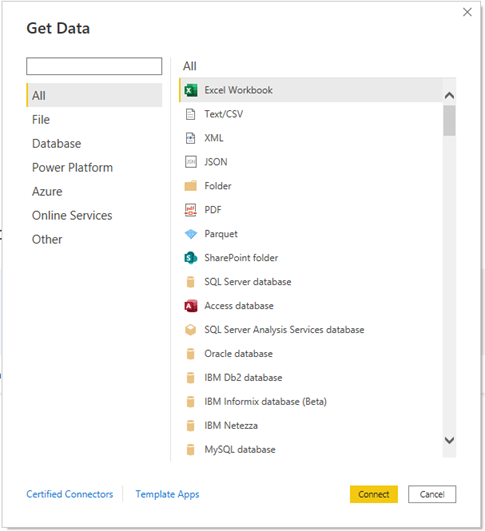
在搜索框中输入 Profisee,或选择联机服务,从列表中选择 Profisee,然后选择连接。
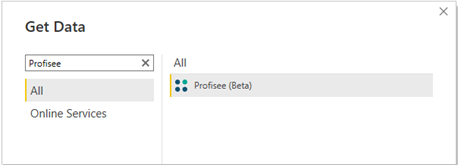
输入 Profisee 实例的 URL,然后选择确定。
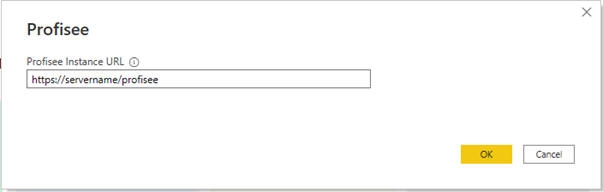 。
。如果这是首次连接,系统会提示您使用身份验证服务登录。
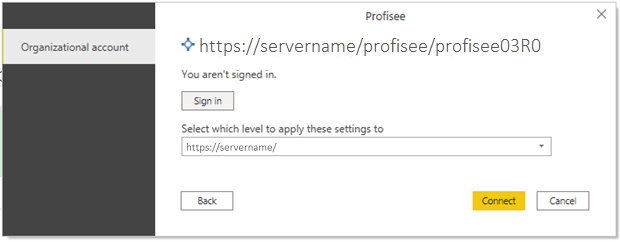
选择“连接”。
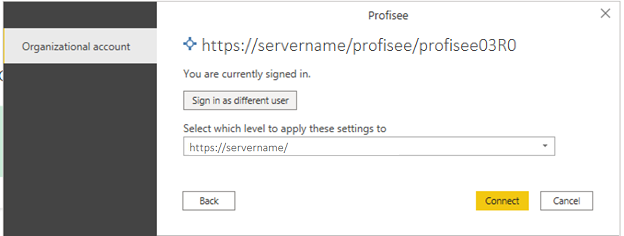
连接后,将显示“导航器”。 此显示列出了 Profisee 实例中的所有实体。 可以滚动浏览导航器,以查找特定实体,或使用搜索栏按名称搜索实体。
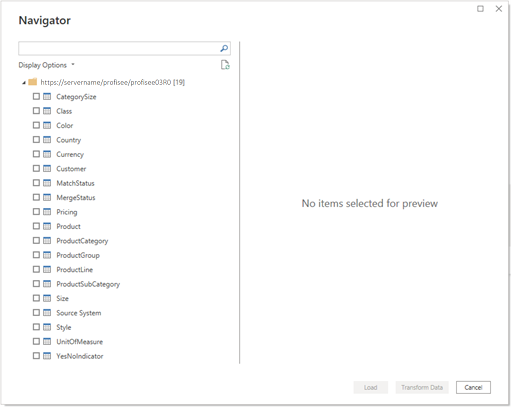
选择要导入到 Power BI 中的实体。 如果要编辑属性列、应用筛选器等,可以预览数据,并选择先转换数据,也可以选择将数据直接加载到 Power BI Desktop 中。
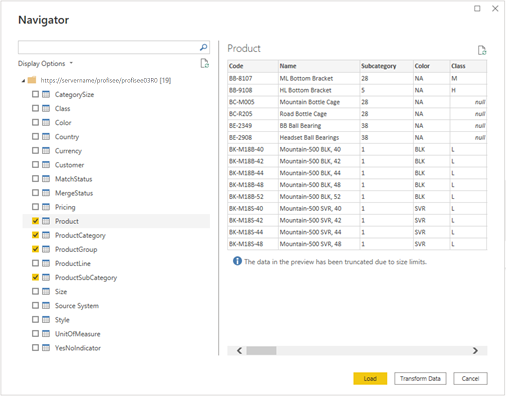
加载后,实体会出现在模型视图中,可以在字段对话框中查看可在 Power BI 中使用的属性。
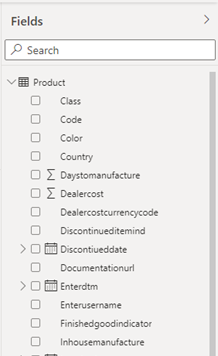
注意
不会在 Power BI 的模型中创建 Profisee 中的关系。 加载实体后,可以根据需要查看模型,以及创建或修改关系。